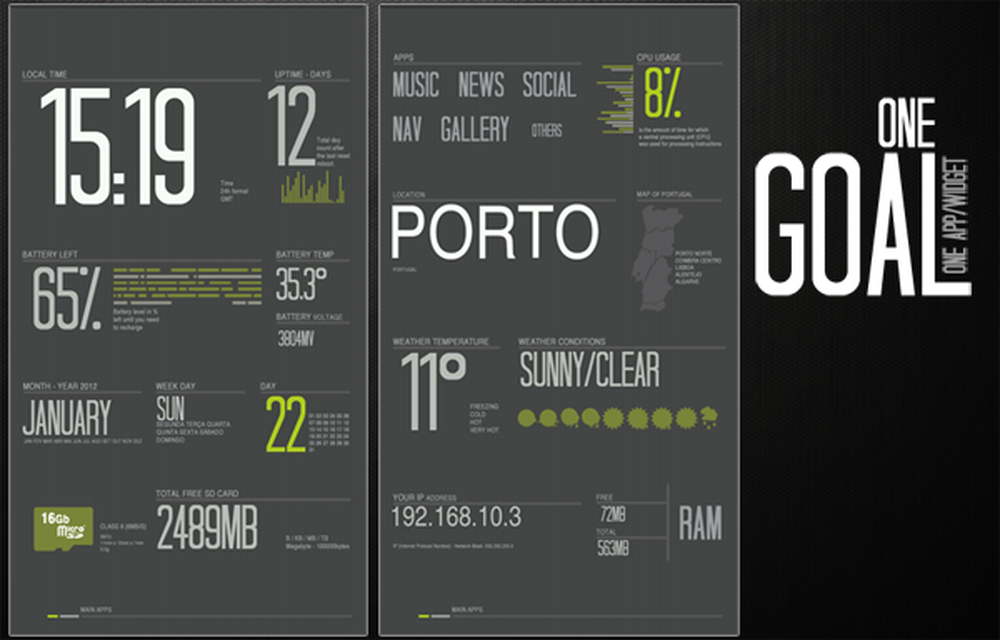Så här återställer du eller ställer in ett BIOS- eller UEFI-lösenord för Windows-datorer

Om du har använt Windows under en längre tid, är jag säker på att du är medveten om BIOS eller UEFI-lösenordet. Denna lösenordslås säkerställer att du måste ange det inställda lösenordet innan Windows-datorn startar upp. Det största problemet med BIOS eller UEFI Password är dock att det inte finns något återställningsalternativ som Microsoft-konto. I den här handboken delar vi hur du kan återställa eller ställa in ett BIOS eller UEFI-lösenord för Windows-datorer.
Stegen är följande:
- Ta bort CMOS-batteriet tillfälligt
- Rensa Okända BIOS / UEFI-lösenord med hjälp av bios-pw-webbplatsen
- Ring kundvård.
BIOS- eller UEFI-lösenord sparas på hårdvarunivå. Så om inte OEM önskar eller har konfigurerat ett sätt att återställa lösenordet, är det omöjligt att återställa det. Ibland är de så strikta, det enda sättet att komma igenom är att ringa kundvård. Kom ihåg någon Windows-dator med detta lås, kan inte låsa upp genom att försöka installera om Windows.
Återställ eller återställ ett BIOS- eller UEFI-lösenord
Ta bort CMOS-batteriet tillfälligt
Varje moderkort levereras med CMOS-batteri. Detta hjälper systemet att hålla klockan tikande, se till att BIOS-inställningarna inte går förlorade när datorn är avstängd. Så när datorn sätts på ser CMOS-batteriet till att informationen är tillgänglig för att datorn ska startas upp.
Med det sagt, om du tillfälligt tar bort CMOS-batteriet i ungefär 30 sekunder eller en minut, går inställningarna förlorade. Vissa moderkort är byggda så att batteriet tas bort för länge, återställer allt. Detta inkluderar lösenordet för BIOS / UEFI.
Rensa Okända BIOS / UEFI-lösenord med hjälp av bios-pw-webbplatsen

- Ange fel lösenord flera gånger när du uppmanas av BIOS. Detta kommer att låsa dig ur systemet.
- Skriv detta ett nytt nummer eller en kod på skärmen. Detta kommer att innehålla ett meddelande om System Disabled (XXXXX) Service TAG [ÅÅÅÅÅ]
- Öppna BIOS-lösenordets webbplats och ange XXXXX-koden i den. Se till att slå Shift + Enter istället för att bara ange.
- Det kommer då att erbjuda flera upplåsningsnycklar som du kan försöka rensa ut BIOS / UEFI-låset på din Windows-dator.
Ring kundvård
Om ingen av metoderna fungerar för dig är det bäst att ringa kundvård och ta sina förslag. De kan hjälpa dig över samtalet med hjälp av servicemärken eller kanske föreslår att du besöker ett servicecenter och får det att lösas.
Ange ett BIOS- eller UEFI-lösenord
Att ställa in ett lösenord på BIOS eller UEFI rekommenderas verkligen inte, men om du har bestämt dig, så här är hur du kan göra det. Med detta sagt varierar BIOS- eller UEFI-gränssnittet från OEM till OEM. Så leta efter något som är relaterat till SÄKERHET eller PASSWORD. Du kommer att ha alternativ som liknar
- Övervaknings lösenord: Det är som ett huvudlösenord för att ändra viktiga inställningar.
- Användarlösenord: Med det här kan någon ändra mindre inställningar.
- Master lösenord för hårddisken eller ett allmänt lösenord.
Vissa OEM-användare erbjuder mikrokontroll där du måste ange BIOS-lösenord. Till exempel får du möjlighet att hoppa över för en normal omstart eller när du väljer en startanordning. Medan du kanske måste ange den för obevakad omstart eller när datorn är påslagen och så vidare.
Om du är här för att ta bort lösenordet letar du efter ett alternativ för borttagning av lösenord i samma avsnitt. Du kommer att få en snabb fråga där du kan ange det inställda lösenordet en gång. Om det är korrekt kommer det att ta bort BIOS-lösenordet.
När du är klar, se till att spara och avsluta BIOS. Starta om datorn och se om inställningarna har tillämpats ordentligt.
Slutligen var försiktig med BIOS / UEFI-lås. Det är bättre att använda Microsoft-konto för att låsa datorn istället för detta.